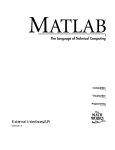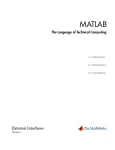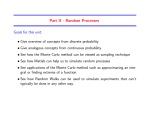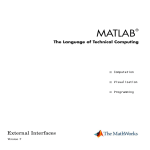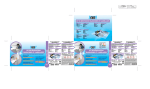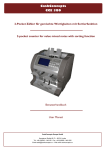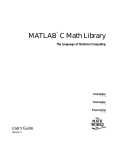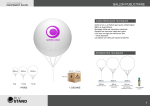Download Séminaire MATLAB - MATLAB à vol d`oiseau
Transcript
Séminaire MATLAB
MATLAB à vol d’oiseau
Damien Rioux Lavoie
Département de mathématiques et de statistique
30 juillet 2014
Déroulement de l’exposé
Bases
Images et animations
Structure de données
Outils et concepts avancées
Références
Séminaire MATLAB - MATLAB à vol d’oiseau
2
MATLAB, qu’est-ce que c’est au juste ?
MATLAB peut être décrit comme :
I
un calculateur graphique très puissant ;
I
un langage de programmation interprété et de haut niveau.
Séminaire MATLAB - MATLAB à vol d’oiseau
3
Pourquoi utiliser MATLAB ?
Idéal pour :
I
les manipulations matricielles ;
I
l’analyse numérique ;
I
l’analyse de données ;
I
la modélisation (simulink).
Séminaire MATLAB - MATLAB à vol d’oiseau
4
Pourquoi utiliser MATLAB ?
Idéal pour :
I
les manipulations matricielles ;
I
l’analyse numérique ;
I
l’analyse de données ;
I
la modélisation (simulink).
MATLAB offre, entre autres :
I
une large banque de fonctions ;
I
un manuel d’utilisation complet ;
I
une communauté en ligne fournissant continuellement des nouvelles
fonctions et toolbox ;
I
un language simple à apprendre et à implémenter.
Séminaire MATLAB - MATLAB à vol d’oiseau
4
Environnement
Figure : Environnement MATLAB.
Séminaire MATLAB - MATLAB à vol d’oiseau
5
Environnement
Vous trouverez, sur le bureau :
I
Toolbar : barre d’outils ;
I
Current folder : contenu du dossier courant ;
I
Command window : endroit où les commandes entrées sont
affichées ;
I
Workspace : endroit sont sauvegardées les variables.
Séminaire MATLAB - MATLAB à vol d’oiseau
6
Commandes utiles
Voici quelques commandes élémentaires utiles :
I
help : donne des informations sur une commande ;
I
clear : supprime des variables ;
I
clc : efface le Command window ;
I
save/load : sauvegarde/charge des variables dans
un fichier .mat ;
I
size/length : donne le format/longueur d’une matrice/vecteur ;
I
diary : sauvegarde l’affichage dans un fichier ;
I
format : change le format d’affichage ;
I
tic/toc : calcule le temps écoulé ;
I
for/while/if : structures de contrôle de programmation.
Séminaire MATLAB - MATLAB à vol d’oiseau
7
Type
Plusieurs types de variables sont implémentés par MATLAB : double,
int, char, struct, cell et plus encore.
Figure : Types de variables fondamentales.
Séminaire MATLAB - MATLAB à vol d’oiseau
8
Type
Un array est une structure rectangulaire possédant des valeurs de même
types. Notons que, dans MATLAB, Toutes les variables sont des array, à
l’exception des function handle.
Séminaire MATLAB - MATLAB à vol d’oiseau
9
Type
Un array est une structure rectangulaire possédant des valeurs de même
types. Notons que, dans MATLAB, Toutes les variables sont des array, à
l’exception des function handle.
I logical
I
Booléen : true ou false.
Séminaire MATLAB - MATLAB à vol d’oiseau
9
Type
Un array est une structure rectangulaire possédant des valeurs de même
types. Notons que, dans MATLAB, Toutes les variables sont des array, à
l’exception des function handle.
I logical
I
I
Booléen : true ou false.
char
I
Chaînes de caractère entre guillemets.
Séminaire MATLAB - MATLAB à vol d’oiseau
9
Type
Un array est une structure rectangulaire possédant des valeurs de même
types. Notons que, dans MATLAB, Toutes les variables sont des array, à
l’exception des function handle.
I logical
I
I
I
I
Booléen : true ou false.
char
Chaînes de caractère entre guillemets.
numeric
I
I
I
Nombre en virgule flottante.
double : Précision double (64 bits).
single : Précision simple (32 bits).
Séminaire MATLAB - MATLAB à vol d’oiseau
9
Variable
I
Nul besoin d’initialiser les variables, il suffit d’assigner une valeur à
un nom :
Séminaire MATLAB - MATLAB à vol d’oiseau
10
Variable
I
Nul besoin d’initialiser les variables, il suffit d’assigner une valeur à
un nom :
> > Prenom = 'Damien'
Prenom =
Damien
Séminaire MATLAB - MATLAB à vol d’oiseau
10
Variable
I
I
Nul besoin d’initialiser les variables, il suffit d’assigner une valeur à
un nom :
> > Prenom = 'Damien'
Prenom =
Damien
Restrictions pour les noms des variables :
I
I
I
I
commence par une lettre ;
lettres, chiffres et _ sont acceptés ;
sensible à la casse ;
éviter i, j, pi, ans, Inf, realmin, realmax et NaN car ce sont des
variables prédéfinies dans MATLAB.
Séminaire MATLAB - MATLAB à vol d’oiseau
10
Variable
I
I
Nul besoin d’initialiser les variables, il suffit d’assigner une valeur à
un nom :
> > Prenom = 'Damien'
Prenom =
Damien
Restrictions pour les noms des variables :
I
I
I
I
I
commence par une lettre ;
lettres, chiffres et _ sont acceptés ;
sensible à la casse ;
éviter i, j, pi, ans, Inf, realmin, realmax et NaN car ce sont des
variables prédéfinies dans MATLAB.
Peuvent être définis par le résultat d’une fonction :
Séminaire MATLAB - MATLAB à vol d’oiseau
10
Variable
I
I
Nul besoin d’initialiser les variables, il suffit d’assigner une valeur à
un nom :
> > Prenom = 'Damien'
Prenom =
Damien
Restrictions pour les noms des variables :
I
I
I
I
I
commence par une lettre ;
lettres, chiffres et _ sont acceptés ;
sensible à la casse ;
éviter i, j, pi, ans, Inf, realmin, realmax et NaN car ce sont des
variables prédéfinies dans MATLAB.
Peuvent être définis par le résultat d’une fonction :
> > Nom_Complet = strcat(Prenom, '_','Lavoie')
Nom_Complet =
Damien_Lavoie
Séminaire MATLAB - MATLAB à vol d’oiseau
10
Script
Bien entendu, il est souhaitable de sauvegarder dans des fichiers les
lignes de code que nous écrivons. Pour ce faire, nous pouvons écrire
dans un fichier qui a comme extension .m, appellé m-files, notre code.
Le code est écrit grâce à l’éditeur de MATLAB. Il y a deux façons de
créer un script :
Séminaire MATLAB - MATLAB à vol d’oiseau
11
Script
Bien entendu, il est souhaitable de sauvegarder dans des fichiers les
lignes de code que nous écrivons. Pour ce faire, nous pouvons écrire
dans un fichier qui a comme extension .m, appellé m-files, notre code.
Le code est écrit grâce à l’éditeur de MATLAB. Il y a deux façons de
créer un script :
I
inline ;
Séminaire MATLAB - MATLAB à vol d’oiseau
11
Script
Bien entendu, il est souhaitable de sauvegarder dans des fichiers les
lignes de code que nous écrivons. Pour ce faire, nous pouvons écrire
dans un fichier qui a comme extension .m, appellé m-files, notre code.
Le code est écrit grâce à l’éditeur de MATLAB. Il y a deux façons de
créer un script :
I
inline ;
> > edit Base.m
Séminaire MATLAB - MATLAB à vol d’oiseau
11
Script
Bien entendu, il est souhaitable de sauvegarder dans des fichiers les
lignes de code que nous écrivons. Pour ce faire, nous pouvons écrire
dans un fichier qui a comme extension .m, appellé m-files, notre code.
Le code est écrit grâce à l’éditeur de MATLAB. Il y a deux façons de
créer un script :
I
inline ;
> > edit Base.m
I
dans la section Toolbar ou Current Directory.
Séminaire MATLAB - MATLAB à vol d’oiseau
11
Fonction
Lorsque nous avons besoin d’utiliser plusieurs fois une même portion de
code dans notre script, il est parfois judicieux d’utiliser une fonction.
Nous évitons ainsi les erreurs de copie tout en rendant le code plus
lisible. Ceci est fait en écrivant la fonction dans un m-file avec la
syntaxe :
Séminaire MATLAB - MATLAB à vol d’oiseau
12
Fonction
Lorsque nous avons besoin d’utiliser plusieurs fois une même portion de
code dans notre script, il est parfois judicieux d’utiliser une fonction.
Nous évitons ainsi les erreurs de copie tout en rendant le code plus
lisible. Ceci est fait en écrivant la fonction dans un m-file avec la
syntaxe :
function [z] = ExempleGraphique(x, y)
% EXAMPLEGRAPHIQUE Ce qui est affiché par help
z = exp(-sqrt(x.^ 2+y.^ 2)).*cos(x).*sin(y);
% ";" à la fin de la ligne sert à ne pas afficher
% la commande exécutée
end
Séminaire MATLAB - MATLAB à vol d’oiseau
12
Fonction
Lorsque nous avons besoin d’utiliser plusieurs fois une même portion de
code dans notre script, il est parfois judicieux d’utiliser une fonction.
Nous évitons ainsi les erreurs de copie tout en rendant le code plus
lisible. Ceci est fait en écrivant la fonction dans un m-file avec la
syntaxe :
function [z] = ExempleGraphique(x, y)
% EXAMPLEGRAPHIQUE Ce qui est affiché par help
z = exp(-sqrt(x.^ 2+y.^ 2)).*cos(x).*sin(y);
% ";" à la fin de la ligne sert à ne pas afficher
% la commande exécutée
end
Attention, le nom donné au fichier doit être le même que le nom de la
fonction !.
Séminaire MATLAB - MATLAB à vol d’oiseau
12
Fonction
Lorsque nous avons besoin d’utiliser plusieurs fois une même portion de
code dans notre script, il est parfois judicieux d’utiliser une fonction.
Nous évitons ainsi les erreurs de copie tout en rendant le code plus
lisible. Ceci est fait en écrivant la fonction dans un m-file avec la
syntaxe :
function [z] = ExempleGraphique(x, y)
% EXAMPLEGRAPHIQUE Ce qui est affiché par help
z = exp(-sqrt(x.^ 2+y.^ 2)).*cos(x).*sin(y);
% ";" à la fin de la ligne sert à ne pas afficher
% la commande exécutée
end
Attention, le nom donné au fichier doit être le même que le nom de la
fonction !.
Par exemple, il faudrait, ici, donner ExempleGraphique.m comme nom à
notre fichier.
Séminaire MATLAB - MATLAB à vol d’oiseau
12
Vecteur
I
Vecteur ligne : On sépare les valeurs par une espaces ou une
virgules :
Séminaire MATLAB - MATLAB à vol d’oiseau
13
Vecteur
I
Vecteur ligne : On sépare les valeurs par une espaces ou une
virgules :
> > Vector_Ligne1 = [1, 2], Vector_Ligne2 = [1 2];
Vector_Ligne1 =
1
2
Séminaire MATLAB - MATLAB à vol d’oiseau
13
Vecteur
I
I
Vecteur ligne : On sépare les valeurs par une espaces ou une
virgules :
> > Vector_Ligne1 = [1, 2], Vector_Ligne2 = [1 2];
Vector_Ligne1 =
1
2
Vecteur colonne : on sépare les valeurs par un point-virgule :
Séminaire MATLAB - MATLAB à vol d’oiseau
13
Vecteur
I
I
Vecteur ligne : On sépare les valeurs par une espaces ou une
virgules :
> > Vector_Ligne1 = [1, 2], Vector_Ligne2 = [1 2];
Vector_Ligne1 =
1
2
Vecteur colonne : on sépare les valeurs par un point-virgule :
> > Vector_Colonne = [1; 2]
Vector_Colonne =
1
2
Séminaire MATLAB - MATLAB à vol d’oiseau
13
Vecteur
I
I
Vecteur ligne : On sépare les valeurs par une espaces ou une
virgules :
> > Vector_Ligne1 = [1, 2], Vector_Ligne2 = [1 2];
Vector_Ligne1 =
1
2
Vecteur colonne : on sépare les valeurs par un point-virgule :
> > Vector_Colonne = [1; 2]
Vector_Colonne =
1
2
On accède à une composante d’un vecteur grâce à l’indice
correspondant :
Séminaire MATLAB - MATLAB à vol d’oiseau
13
Vecteur
I
I
Vecteur ligne : On sépare les valeurs par une espaces ou une
virgules :
> > Vector_Ligne1 = [1, 2], Vector_Ligne2 = [1 2];
Vector_Ligne1 =
1
2
Vecteur colonne : on sépare les valeurs par un point-virgule :
> > Vector_Colonne = [1; 2]
Vector_Colonne =
1
2
On accède à une composante d’un vecteur grâce à l’indice
correspondant :
> > Vector_Colonne(2)
ans =
2
Séminaire MATLAB - MATLAB à vol d’oiseau
13
Matrice
Il s’agit de la généralisation du vecteur. Les virgules séparent les
éléments d’une même ligne et les point-virgules les lignes elles-mêmes :
Séminaire MATLAB - MATLAB à vol d’oiseau
14
Matrice
Il s’agit de la généralisation du vecteur. Les virgules séparent les
éléments d’une même ligne et les point-virgules les lignes elles-mêmes :
> > Matrix = [1, 2; 3, 4]
Matrix =
1
2
3
4
Séminaire MATLAB - MATLAB à vol d’oiseau
14
Matrice
Il s’agit de la généralisation du vecteur. Les virgules séparent les
éléments d’une même ligne et les point-virgules les lignes elles-mêmes :
> > Matrix = [1, 2; 3, 4]
Matrix =
1
2
3
4
Pour accéder à un élément nous utilisons deux indices, le premier pour la
ligne, le second pour la colonne :
Séminaire MATLAB - MATLAB à vol d’oiseau
14
Matrice
Il s’agit de la généralisation du vecteur. Les virgules séparent les
éléments d’une même ligne et les point-virgules les lignes elles-mêmes :
> > Matrix = [1, 2; 3, 4]
Matrix =
1
2
3
4
Pour accéder à un élément nous utilisons deux indices, le premier pour la
ligne, le second pour la colonne :
> > Matrix(1, :)
ans =
1
2
Séminaire MATLAB - MATLAB à vol d’oiseau
14
Matrice
Il s’agit de la généralisation du vecteur. Les virgules séparent les
éléments d’une même ligne et les point-virgules les lignes elles-mêmes :
> > Matrix = [1, 2; 3, 4]
Matrix =
1
2
3
4
Pour accéder à un élément nous utilisons deux indices, le premier pour la
ligne, le second pour la colonne :
> > Matrix(1, :)
ans =
1
2
La fonction zeros est très utile pour initialiser des matrices de grande
taille. En effet, souvent changer la taille d’une matrice peut prendre
beaucoup de temps.
Séminaire MATLAB - MATLAB à vol d’oiseau
14
Graphique
MATLAB offre une vaste quantité de fonctions permettant la
visualisation des données. En voici quelques exemples :
I
2D : plot, scatter, loglog, bar, contour, image, quiver, spy,
polar ;
I
3D : line3, contour3, mesh, surf, quiver3, streamslice,
scatter3, bar3.
Séminaire MATLAB - MATLAB à vol d’oiseau
15
Graphique
MATLAB offre une vaste quantité de fonctions permettant la
visualisation des données. En voici quelques exemples :
I
2D : plot, scatter, loglog, bar, contour, image, quiver, spy,
polar ;
I
3D : line3, contour3, mesh, surf, quiver3, streamslice,
scatter3, bar3.
Toutes ces fonctions sont accompagnées d’une grande quantité d’options
(voir LineSpec et set), permettant le changement de texture, de
couleur, l’ajout d’un titre et ainsi de suite.
Séminaire MATLAB - MATLAB à vol d’oiseau
15
Graphique 2D
x = linspace(-4*pi, 4*pi, 200);
y1 = sin(x); y2 = cos(x);
Handle_Plot = figure(1);
plot(x, y1)
hold on
plot(x, y2, 'r')
hold off
xlim([-4*pi, 4*pi])
xlabel('Longueur dans la direction x')
ylim([-1, 1])
ylabel('Hauteur dans la direction y')
legend('Sinus','Cosinus', 'location', 'NorthEastOutside')
title('Exemple Plot')
saveas(Handle_Plot, 'Exemple_Plot', 'fig')
close(gcf)
Séminaire MATLAB - MATLAB à vol d’oiseau
16
Graphique 2D
Exemple Plot
1
Sinus
Cosinus
0.8
Hauteur dans la direction y
0.6
0.4
0.2
0
−0.2
−0.4
−0.6
−0.8
−1
−10
−5
0
5
Longueur dans la direction x
10
Figure : Exemple de graphique avec plot.
Séminaire MATLAB - MATLAB à vol d’oiseau
17
Graphique 3D
xgp = linspace(-pi, pi, 100);
ygp = linspace(-pi, pi, 100);
[X, Y] = meshgrid(xgp,ygp);
Z = ExempleGraphique(X, Y);
Color = gradient(Z);
Handle_Surf = figure(2);
surf(X,Y,Z,Color); colorbar
xlim([-pi, pi])
xlabel('Longueur dans la direction x')
ylim([-pi, pi])
ylabel('Longueur dans la direction y')
zlabel('Hauteur dans la direction z')
title('Exemple Surf')
saveas(Handle_Surf, 'Exemple_Surf', 'fig')
close(gcf)
Séminaire MATLAB - MATLAB à vol d’oiseau
18
Graphique 3D
Exemple Surf
0.015
0.4
Hauteur dans la direction z
0.01
0.2
0.005
0
0
−0.2
−0.005
−0.4
−0.01
2
2
0
0
−2
Longueur dans la direction y
−0.015
−2
Longueur dans la direction x
Figure : Exemple de graphique avec surf.
Séminaire MATLAB - MATLAB à vol d’oiseau
19
Animation
writerObj = VideoWriter('Exemple_Animation.avi');
open(writerObj);
Z = ExempleGraphique(X, Y);
surf(Z);
axis tight
set(gca,'nextplot','replacechildren');
set(gcf,'Renderer','zbuffer');
for k = 1:50
surf(sin(2*pi*k/20)*Z,Z)
frame = getframe;
writeVideo(writerObj,frame);
end
close(writerObj);
Ceci nous donne comme résultat : Animation
Séminaire MATLAB - MATLAB à vol d’oiseau
20
Structure de donnée
Nous avons déja présenté la structure de données array. Ce type de
structure a comme caractéristique :
Séminaire MATLAB - MATLAB à vol d’oiseau
21
Structure de donnée
Nous avons déja présenté la structure de données array. Ce type de
structure a comme caractéristique :
I
peut être généralisée à n-dimensions ;
Séminaire MATLAB - MATLAB à vol d’oiseau
21
Structure de donnée
Nous avons déja présenté la structure de données array. Ce type de
structure a comme caractéristique :
I
peut être généralisée à n-dimensions ;
I
tous les éléments doivent être de même type ;
Séminaire MATLAB - MATLAB à vol d’oiseau
21
Structure de donnée
Nous avons déja présenté la structure de données array. Ce type de
structure a comme caractéristique :
I
peut être généralisée à n-dimensions ;
I
tous les éléments doivent être de même type ;
I
on accède aux éléments à l’aide d’indices.
Séminaire MATLAB - MATLAB à vol d’oiseau
21
Cell array
I
Permet de stocker des éléments de types différents.
Séminaire MATLAB - MATLAB à vol d’oiseau
22
Cell array
I
I
Permet de stocker des éléments de types différents.
Deux méthodes pour les initialiser :
I
en utilisant la fonction cell ;
Séminaire MATLAB - MATLAB à vol d’oiseau
22
Cell array
I
I
Permet de stocker des éléments de types différents.
Deux méthodes pour les initialiser :
I
en utilisant la fonction cell ;
Cell_Array1 = cell(2,2);
Cell_Array1{1,1} = 'Damien'; Cell_Array1{1,2} = 25;
Cell_Array1{2,1} = [1, 2]; Cell_Array1{2,2} = true;
Séminaire MATLAB - MATLAB à vol d’oiseau
22
Cell array
I
I
Permet de stocker des éléments de types différents.
Deux méthodes pour les initialiser :
I
I
en utilisant la fonction cell ;
Cell_Array1 = cell(2,2);
Cell_Array1{1,1} = 'Damien'; Cell_Array1{1,2} = 25;
Cell_Array1{2,1} = [1, 2]; Cell_Array1{2,2} = true;
en listant les éléments.
Séminaire MATLAB - MATLAB à vol d’oiseau
22
Cell array
I
I
Permet de stocker des éléments de types différents.
Deux méthodes pour les initialiser :
I
I
en utilisant la fonction cell ;
Cell_Array1 = cell(2,2);
Cell_Array1{1,1} = 'Damien'; Cell_Array1{1,2} = 25;
Cell_Array1{2,1} = [1, 2]; Cell_Array1{2,2} = true;
en listant les éléments.
Cell_Array2 = {'Damien', 25; [1, 2], true};
Séminaire MATLAB - MATLAB à vol d’oiseau
22
Cell array
I
I
Permet de stocker des éléments de types différents.
Deux méthodes pour les initialiser :
I
I
I
en utilisant la fonction cell ;
Cell_Array1 = cell(2,2);
Cell_Array1{1,1} = 'Damien'; Cell_Array1{1,2} = 25;
Cell_Array1{2,1} = [1, 2]; Cell_Array1{2,2} = true;
en listant les éléments.
Cell_Array2 = {'Damien', 25; [1, 2], true};
Pour accéder aux éléments, il faut spécifier les indices entre
accolades {} :
Séminaire MATLAB - MATLAB à vol d’oiseau
22
Cell array
I
I
Permet de stocker des éléments de types différents.
Deux méthodes pour les initialiser :
I
I
I
en utilisant la fonction cell ;
Cell_Array1 = cell(2,2);
Cell_Array1{1,1} = 'Damien'; Cell_Array1{1,2} = 25;
Cell_Array1{2,1} = [1, 2]; Cell_Array1{2,2} = true;
en listant les éléments.
Cell_Array2 = {'Damien', 25; [1, 2], true};
Pour accéder aux éléments, il faut spécifier les indices entre
accolades {} :
> > Cell_Array1{1,2}
ans =
25
Séminaire MATLAB - MATLAB à vol d’oiseau
22
Struct
I
Permet de stocker des éléments de types différents.
Séminaire MATLAB - MATLAB à vol d’oiseau
23
Struct
I
Permet de stocker des éléments de types différents.
I
Pour les initialiser, on utilise la fonction struct puis on ajoute des
champs à l’aide de ., suivi du nom du champ :
Séminaire MATLAB - MATLAB à vol d’oiseau
23
Struct
I
Permet de stocker des éléments de types différents.
I
Pour les initialiser, on utilise la fonction struct puis on ajoute des
champs à l’aide de ., suivi du nom du champ :
Struct1 = struct;
Struct1.Prenom = 'Damien'; Struct1.Age = 25;
Struct1.Position = [1,2];
Séminaire MATLAB - MATLAB à vol d’oiseau
23
Struct
I
Permet de stocker des éléments de types différents.
I
Pour les initialiser, on utilise la fonction struct puis on ajoute des
champs à l’aide de ., suivi du nom du champ :
Struct1 = struct;
Struct1.Prenom = 'Damien'; Struct1.Age = 25;
Struct1.Position = [1,2];
I
Alternativement, on peut initialiser la struct avec des paires
champ-valeur :
Séminaire MATLAB - MATLAB à vol d’oiseau
23
Struct
I
Permet de stocker des éléments de types différents.
I
Pour les initialiser, on utilise la fonction struct puis on ajoute des
champs à l’aide de ., suivi du nom du champ :
Struct1 = struct;
Struct1.Prenom = 'Damien'; Struct1.Age = 25;
Struct1.Position = [1,2];
I
Alternativement, on peut initialiser la struct avec des paires
champ-valeur :
Struct2 = struct('Prenom', 'Damien', 'Age', 25);
Séminaire MATLAB - MATLAB à vol d’oiseau
23
Struct
I
Permet de stocker des éléments de types différents.
I
Pour les initialiser, on utilise la fonction struct puis on ajoute des
champs à l’aide de ., suivi du nom du champ :
Struct1 = struct;
Struct1.Prenom = 'Damien'; Struct1.Age = 25;
Struct1.Position = [1,2];
I
Alternativement, on peut initialiser la struct avec des paires
champ-valeur :
Struct2 = struct('Prenom', 'Damien', 'Age', 25);
I
Pour accéder à un champ, on utilise la syntaxe s.champs.
Séminaire MATLAB - MATLAB à vol d’oiseau
23
Struct
I
Permet de stocker des éléments de types différents.
I
Pour les initialiser, on utilise la fonction struct puis on ajoute des
champs à l’aide de ., suivi du nom du champ :
Struct1 = struct;
Struct1.Prenom = 'Damien'; Struct1.Age = 25;
Struct1.Position = [1,2];
I
Alternativement, on peut initialiser la struct avec des paires
champ-valeur :
Struct2 = struct('Prenom', 'Damien', 'Age', 25);
I
Pour accéder à un champ, on utilise la syntaxe s.champs.
> > Struct1.Age
ans =
25
Séminaire MATLAB - MATLAB à vol d’oiseau
23
Function handle
I
Il s’agit du seul type de variable qui n’est pas un array.
Séminaire MATLAB - MATLAB à vol d’oiseau
24
Function handle
I
Il s’agit du seul type de variable qui n’est pas un array.
I
Il s’agit d’un pointeur vers une fonction et permet de passer une
fonction en argument à une autre fonction.
Séminaire MATLAB - MATLAB à vol d’oiseau
24
Function handle
I
Il s’agit du seul type de variable qui n’est pas un array.
I
Il s’agit d’un pointeur vers une fonction et permet de passer une
fonction en argument à une autre fonction.
I
Pour créer un function handle nous utilisons le symbole @ :
Séminaire MATLAB - MATLAB à vol d’oiseau
24
Function handle
I
Il s’agit du seul type de variable qui n’est pas un array.
I
Il s’agit d’un pointeur vers une fonction et permet de passer une
fonction en argument à une autre fonction.
I
Pour créer un function handle nous utilisons le symbole @ :
sqr = @(x) x.^2;
a = sqr(5), integral(sqr, 0, 1)
a =
25
ans =
0.333333333333333
Séminaire MATLAB - MATLAB à vol d’oiseau
24
Function handle
I
Il s’agit du seul type de variable qui n’est pas un array.
I
Il s’agit d’un pointeur vers une fonction et permet de passer une
fonction en argument à une autre fonction.
I
Pour créer un function handle nous utilisons le symbole @ :
sqr = @(x) x.^2;
a = sqr(5), integral(sqr, 0, 1)
a =
25
ans =
0.333333333333333
@ est souvent couplé avec la fonction feval.
Séminaire MATLAB - MATLAB à vol d’oiseau
24
Vectorisation
I
Puisque MATLAB est un langage interprété, les boucles sont à
éviter lorsque possible.
Séminaire MATLAB - MATLAB à vol d’oiseau
25
Vectorisation
I
Puisque MATLAB est un langage interprété, les boucles sont à
éviter lorsque possible.
I
Heureusement, MATLAB est optimisé pour le traitement des
matrices et nous pouvons souvent remplacer des boucles par des
opérations matricielles.
Séminaire MATLAB - MATLAB à vol d’oiseau
25
Vectorisation
I
Puisque MATLAB est un langage interprété, les boucles sont à
éviter lorsque possible.
I
Heureusement, MATLAB est optimisé pour le traitement des
matrices et nous pouvons souvent remplacer des boucles par des
opérations matricielles.
I
La plupart des fonctions, ainsi que les opérateurs .*, .^ et ./,
s’appliquent à tous les éléments d’une matrice (entry-wise).
Séminaire MATLAB - MATLAB à vol d’oiseau
25
Vectorisation
Voici un exemple de code non-vectorisé :
Séminaire MATLAB - MATLAB à vol d’oiseau
26
Vectorisation
Voici un exemple de code non-vectorisé :
tic, x = 1:10000; ylength = (length(x)-mod(length(x),5))/5;
y(1:ylength) = 0;
for n= 5:5:length(x)
y(n/5) = sum(x(1:n));
end, TempsBoucle = toc
TempsBoucle =
8.586812290388862e+00
Séminaire MATLAB - MATLAB à vol d’oiseau
26
Vectorisation
Voici un exemple de code non-vectorisé :
tic, x = 1:10000; ylength = (length(x)-mod(length(x),5))/5;
y(1:ylength) = 0;
for n= 5:5:length(x)
y(n/5) = sum(x(1:n));
end, TempsBoucle = toc
TempsBoucle =
8.586812290388862e+00
Après vectorisation, il devient :
Séminaire MATLAB - MATLAB à vol d’oiseau
26
Vectorisation
Voici un exemple de code non-vectorisé :
tic, x = 1:10000; ylength = (length(x)-mod(length(x),5))/5;
y(1:ylength) = 0;
for n= 5:5:length(x)
y(n/5) = sum(x(1:n));
end, TempsBoucle = toc
TempsBoucle =
8.586812290388862e+00
Après vectorisation, il devient :
tic, x = 1:100000; xsums = cumsum(x);
y = xsums(5:5:length(x)); TempsVecto = toc
TempsVecto =
1.239333490709015e-03
Séminaire MATLAB - MATLAB à vol d’oiseau
26
Fichier MEX
Les fichiers MEX sont des fichiers écrits en C ou en CUDA qui, une fois
compilés, peuvent être utilisés dans MATLAB de la même manière que
des fonctions.
Séminaire MATLAB - MATLAB à vol d’oiseau
27
Fichier MEX
Les fichiers MEX sont des fichiers écrits en C ou en CUDA qui, une fois
compilés, peuvent être utilisés dans MATLAB de la même manière que
des fonctions.
I
Permets l’utilisation de code déjà fait dans ces langages.
Séminaire MATLAB - MATLAB à vol d’oiseau
27
Fichier MEX
Les fichiers MEX sont des fichiers écrits en C ou en CUDA qui, une fois
compilés, peuvent être utilisés dans MATLAB de la même manière que
des fonctions.
I
Permets l’utilisation de code déjà fait dans ces langages.
I
Peut accélérer l’exécution du code.
Séminaire MATLAB - MATLAB à vol d’oiseau
27
Fichier MEX
Les fichiers MEX sont des fichiers écrits en C ou en CUDA qui, une fois
compilés, peuvent être utilisés dans MATLAB de la même manière que
des fonctions.
I
Permets l’utilisation de code déjà fait dans ces langages.
I
Peut accélérer l’exécution du code.
I
Permet l’appel de fonctions des bibliothèques de ces languages.
Séminaire MATLAB - MATLAB à vol d’oiseau
27
Fichier MEX
Les fichiers MEX sont des fichiers écrits en C ou en CUDA qui, une fois
compilés, peuvent être utilisés dans MATLAB de la même manière que
des fonctions.
I
Permets l’utilisation de code déjà fait dans ces langages.
I
Peut accélérer l’exécution du code.
I
Permet l’appel de fonctions des bibliothèques de ces languages.
Prends toujours 4 arguments :
I
I
I
I
I
nlhs
plhs
nrhs
prhs
: nombre d’arguments de sortie ;
: tableau de pointeurs contenant les sorties ;
: nombre d’arguments d’entrée ;
: tableau de pointeurs contenant les entrées.
Séminaire MATLAB - MATLAB à vol d’oiseau
27
Fichier MEX
D’abord, un code dans un de ces langages doit être écrit.
Séminaire MATLAB - MATLAB à vol d’oiseau
28
Fichier MEX
D’abord, un code dans un de ces langages doit être écrit.
#include "mex.h"
void mexFunction( int nlhs, mxArray *plhs[],
int nrhs, const mxArray *prhs[] ) {
mexPrintf("Hello World !\n"); }
Séminaire MATLAB - MATLAB à vol d’oiseau
28
Fichier MEX
D’abord, un code dans un de ces langages doit être écrit.
#include "mex.h"
void mexFunction( int nlhs, mxArray *plhs[],
int nrhs, const mxArray *prhs[] ) {
mexPrintf("Hello World !\n"); }
Ensuite, nous pouvons le compiler à l’aide de la commande mex.
Séminaire MATLAB - MATLAB à vol d’oiseau
28
Fichier MEX
D’abord, un code dans un de ces langages doit être écrit.
#include "mex.h"
void mexFunction( int nlhs, mxArray *plhs[],
int nrhs, const mxArray *prhs[] ) {
mexPrintf("Hello World !\n"); }
Ensuite, nous pouvons le compiler à l’aide de la commande mex.
> >mex HelloWorld.c
Building with 'gcc'.
MEX completed successfully.
Séminaire MATLAB - MATLAB à vol d’oiseau
28
Fichier MEX
D’abord, un code dans un de ces langages doit être écrit.
#include "mex.h"
void mexFunction( int nlhs, mxArray *plhs[],
int nrhs, const mxArray *prhs[] ) {
mexPrintf("Hello World !\n"); }
Ensuite, nous pouvons le compiler à l’aide de la commande mex.
> >mex HelloWorld.c
Building with 'gcc'.
MEX completed successfully.
Nous pouvons maintenant l’appeler comme une fonction.
Séminaire MATLAB - MATLAB à vol d’oiseau
28
Fichier MEX
D’abord, un code dans un de ces langages doit être écrit.
#include "mex.h"
void mexFunction( int nlhs, mxArray *plhs[],
int nrhs, const mxArray *prhs[] ) {
mexPrintf("Hello World !\n"); }
Ensuite, nous pouvons le compiler à l’aide de la commande mex.
> >mex HelloWorld.c
Building with 'gcc'.
MEX completed successfully.
Nous pouvons maintenant l’appeler comme une fonction.
> > HelloWorld
Hello World !
Séminaire MATLAB - MATLAB à vol d’oiseau
28
Importer et exporter des données
Dans MATLAB, il est possible d’importer des variables à partir de
fichiers .txt, .dat et .xls. En effet, nous pouvons :
Séminaire MATLAB - MATLAB à vol d’oiseau
29
Importer et exporter des données
Dans MATLAB, il est possible d’importer des variables à partir de
fichiers .txt, .dat et .xls. En effet, nous pouvons :
I
.txt : importer des structures à l’aide de importdata ;
Séminaire MATLAB - MATLAB à vol d’oiseau
29
Importer et exporter des données
Dans MATLAB, il est possible d’importer des variables à partir de
fichiers .txt, .dat et .xls. En effet, nous pouvons :
I
.txt : importer des structures à l’aide de importdata ;
I
.dat : importer des cell array à l’aide de textscan, fopen et
fclose ;
Séminaire MATLAB - MATLAB à vol d’oiseau
29
Importer et exporter des données
Dans MATLAB, il est possible d’importer des variables à partir de
fichiers .txt, .dat et .xls. En effet, nous pouvons :
I
.txt : importer des structures à l’aide de importdata ;
I
.dat : importer des cell array à l’aide de textscan, fopen et
fclose ;
I
csv : importer des matrices numériques à l’aide de csvread.
Séminaire MATLAB - MATLAB à vol d’oiseau
29
Importer et exporter des données
Dans MATLAB, il est possible d’importer des variables à partir de
fichiers .txt, .dat et .xls. En effet, nous pouvons :
I
.txt : importer des structures à l’aide de importdata ;
I
.dat : importer des cell array à l’aide de textscan, fopen et
fclose ;
I
csv : importer des matrices numériques à l’aide de csvread.
Il est aussi possible d’exporter des variables dans des fichiers .csv à l’aide
de csvwrite.
Séminaire MATLAB - MATLAB à vol d’oiseau
29
Importer et exporter des données
Dans MATLAB, il est possible d’importer des variables à partir de
fichiers .txt, .dat et .xls. En effet, nous pouvons :
I
.txt : importer des structures à l’aide de importdata ;
I
.dat : importer des cell array à l’aide de textscan, fopen et
fclose ;
I
csv : importer des matrices numériques à l’aide de csvread.
Il est aussi possible d’exporter des variables dans des fichiers .csv à l’aide
de csvwrite.
Sur windows, vous pouvez aussi gérer le format .xls avec xlsread et
xlswrite.
Séminaire MATLAB - MATLAB à vol d’oiseau
29
Référence
Olivier. Ricou. Exemple de fichier mex en c, 1997. URL
http://www.ricou.eu.org/matlab/cours3/node9.html.
Kermit Sigmon. Matlab Primer. Third edition, 1993.
Danilo. Šćepanović. Introduction to matlab, 2010. URL
http://ocw.mit.edu/courses/
electrical-engineering-and-computer-science/
6-094-introduction-to-matlab-january-iap-2010.
Séminaire MATLAB - MATLAB à vol d’oiseau
30